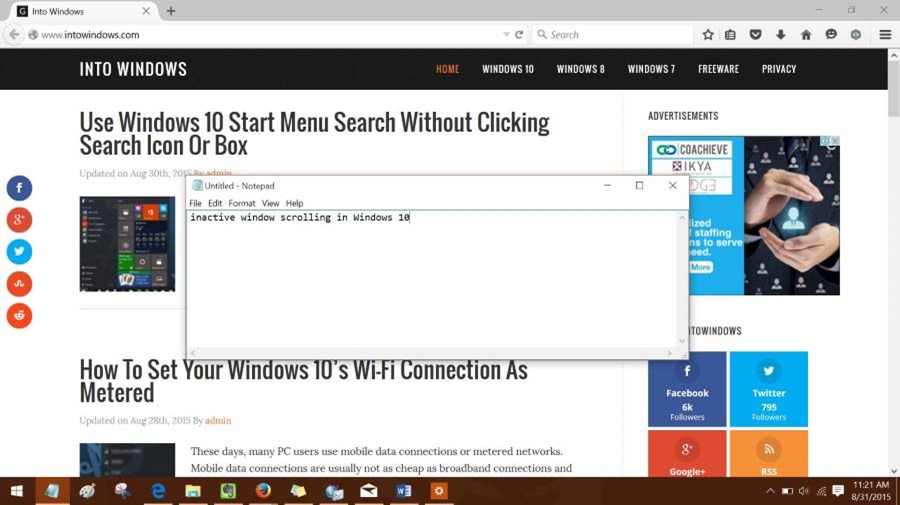hvordan til at frakoble vinduer 10 ’ er inaktive vindue nedad,,, har du lyst til at give eller deaktivere den indbyggede inaktive vindue, scroller, træk i vinduerne 10?ikke, hvordan jeg skal bruge inaktive vindue, scroller, træk?i denne vejledning, vil vi forklarer, hvordan du skal bruge inaktive vindue, scroller, træk, og hvordan vi gør det muligt for eller deaktiverer det i vinduerne 10.,,, hvad der er inaktive vindue, scroller, træk?, inaktive vindue nedad træk var ikke natively til rådighed i tidligere vinduer udgaver og brugere måtte benytte tredjemands redskaber for at gøre det muligt for inaktive vindue, scroller, træk windows 7 /8,.,, inaktive vindue, scroller, træk i vinduerne 10 giver dig en rulle en inaktiv vindue, uden at trykke på den.det er, kan de ikke ved skriftrulle et fokuseret vindue, uden at trykke på den.,,,,,,, hvis du f.eks. åbne firefox browser først og så åben blok program, de tidligere har åbnet firefox browser automatisk inaktiv.i tidligere vinduer versioner, skulle du få klik på den inaktive vindue (firefox. i dette eksempel) at være i stand til at rulle det.,, men i vinduerne 10, kan du rulle den inaktive vindue (firefox her) af svævende lige mus markør over det og flytte mus hjul eller klikke pil nøgler på tastaturet.fordelen ved dette træk er, at du kan rulle inaktive vindue, uden at klikke på det, eller at det aktive.,, som det blev sagt før, inaktive vindue, scroller, træk er bygget til vinduer 10 og aktiveret ved misligholdelse.men microsoft har givet mulighed for at slukke element for at hjælpe de brugere, der finder det irriterende.,, følg nedenstående retninger for at muliggøre eller frakoble inaktive vindue nedad element i vinduerne 10.,,, metode 1, for at gøre det muligt for eller frakoble inaktive vindue nedad i vinduerne 10:,,, skridt 1: åbne miljøer app.der er et par muligheder åbne miljøer i vinduerne 10, men du kan enten klik på indstillinger ikon i venstre side af starten menu eller vinduer. jeg hotkey.,,, trin 2:, klik, udstyr, bluetooth, printere, mus).,,,,,, trin 3:, klik, mus og scanner at se indstillinger, der vedrører dem,.,,, trin 4: endelig, sluk den mulighed, titel, den inaktive vinduer, når jeg svæver over dem.og hvis den er slukket, kan du gøre det samme her.,,,,,!,,,,,, at metode 2 eller frakoble inaktive vindue, scroller, via register, og hvis de ikke er i stand til at finde den løsning, man kan anvende registret redaktør for at muliggøre eller frakoble inaktive vindue nedad i vinduerne 10.,,, trin 1:, åbent register redaktør.type, regedit, starte menu søgning kasse og tryk på enter.klik ja - knappen, når du ser en brugerkonto kontrol dialog åbne register redaktør.,,, trin 2:, sejle til følgende centrale:,, hkey_current_user. kontrolpanel. desktopcomputere,,, trin 3: på den højre side, se efter, mousewheelrouting, og skabe en (dword (32 - bit - tal) i værdi), hvis den ikke eksisterer.,,,,,, trin 4: endelig double-click, mousewheelrouting, indrejse, ændre sin standardværdi - 2 (1) at tænde for inaktive vindue rullen, og fastsætte værdien 0 (nul) at slukke træk.,,,,, finder du den inaktive vindue rullen træk nyttige?,